כיצד להשבית אינטרנט סלולרי והעברת נתונים באנדרואיד. הגבלת תנועה באנדרואיד: כיצד להסיר או לשנות אותה
כל אפליקציה מודרנית ניגשת לאינטרנט. גם אם אפליקציה אינה מחוברת ישירות לשירותים מקוונים, היא עדיין יכולה לצרוך נתונים. הדוגמה הפשוטה ביותר נמצאת ב תוכנית בחינםאולי יש פרסום, אבל זה נטען מהאינטרנט. במאמר זה ננתח:
- כיצד לחסום לחלוטין (לכבות) את האינטרנט בטאבלט או סמארטפון אנדרואיד;
- כיצד להשבית תקשורת ועדכונים ברקע;
- כיצד לסגור גישה לאינטרנט עבור יישום יחיד.
למה לכבות את האינטרנט באנדרואיד?
- כדי לא לבזבז תעבורת אינטרנט 3G בתשלום.
- כדי למנוע מאפליקציה או מערכת הפעלה להתחבר לשרת מסיבות שונות.
- כדי לחסוך בסוללה.
כיצד למנוע לחלוטין גישה לאינטרנט באנדרואיד
1. כבה את האינטרנט הסלולרי (נתונים סלולריים) ו-WiFi
משוך מטה את שורת המצב ופתח את לוח ההתראות. כבה את ה-WiFi והנתונים הניידים:

2. הפעל מצב לא מקוון
בדגמי סמארטפונים רבים, מספיק ללחוץ לחיצה ארוכה על מקש ההפעלה ולבחור במצב לא מקוון:

חשוב לזכור כאן שתכבה לא רק את הנתונים הסלולריים, אלא גם את הרשת הסלולרית, כלומר. לא תוכל לקבל שיחות.
3. הגדר APN עם פרמטרים שגויים
או בחר נקודת גישה (APN) ממפעיל אחר. כדי לשנות את הפתיחה:
- הגדרות
- חיבורים
- רשתות אחרות
- רשתות אלחוטיות
- נקודות גישה
- הוסף נקודה חדשה.
- הגדר שם.
- ציין את נקודת הגישה השגויה.
- בחר AP טרי שנוצר:

אחרי זה אינטרנט סלולריבמכשיר אנדרואיד יפסיק לפעול לחלוטין.
כיצד למנוע מאפליקציות לגשת לאינטרנט
אפשרות זו מתאימה לך אם אתה רוצה להשבית אותה, אבל אתה רוצה, למשל, הדפדפן, הדואר, VKontakte שלך יעבוד, אבל כשאתה סוגר את היישומים האלה, חילופי הנתונים מפסיקים: הודעות לא מגיעות ושום דבר לא מסונכרן ומעודכן .
1. השבת את הסנכרון
על ידי כך, תאסור על עדכון לקוח הדואר, Chrome, VKontakte, Facebook וכו':

2. השבת יישומי עדכון אוטומטי דרך האינטרנט הנייד.
לָרוּץ גוגל פליישׁוּק.
לחץ על סמל "סנדוויץ'".

להתחבר הגדרות.
בחר מצב עדכון אוטומטי רק דרך Wi-Fiאוֹ לעולם לא:

כיצד לחסום גישה לאינטרנט עבור אפליקציה נפרדת
כמה יישומים עצמאיים ונחושים במיוחד (כגון סקייפ), . לכן, עבור כאלה יש שיטות נפרדות לסגירת גישה לנתונים ניידים.
1. התקן אפליקציה לשליטה בגישה לאינטרנט
התקן תוכנת הנהלת חשבונות ובקרה נפרדת תעבורת אנדרואיד. לדוגמה, Droidwall.
תוכל לשלוט על התעבורה, וחלק מהיישומים יכולים להופיע ברשימה השחורה לחלוטין.
2. צא מהחשבון באפליקציה

3. השבת נתוני רקע
- הגדרות
- חיבורים
- שימוש בנתונים

בחר את האפליקציה שעבורה ברצונך להגביל נתוני רקע:

נקה את תיבת הסימון המתאימה:
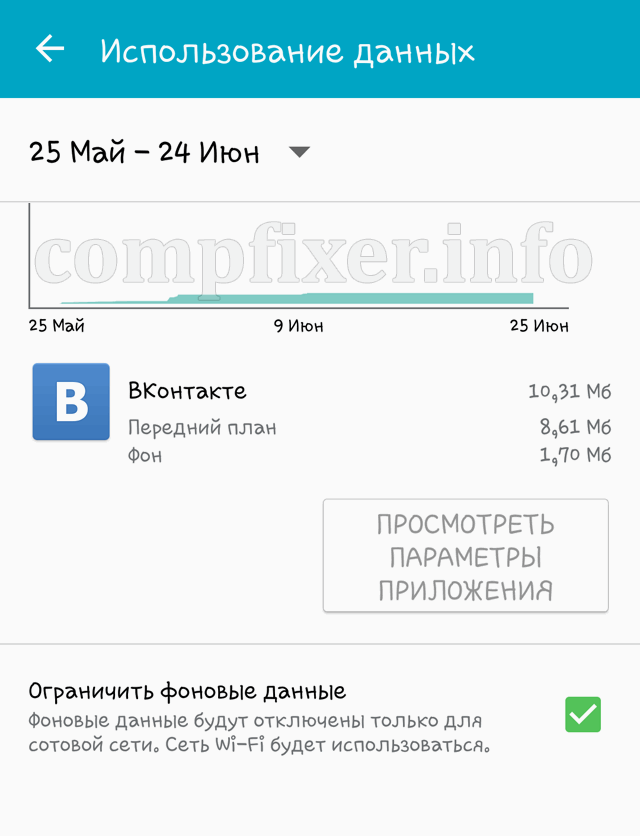
לאחר השבתת הנתונים, עליך לסגור לחלוטין את היישום. הדרך הטובה ביותר לעשות זאת היא באמצעות Clear Memory.
הגדרת מגבלת התנועה באנדרואיד
אתה יכול להשתמש בפונקציה נוחה - הגדר מגבלת תנועה יומית. תכונה זו תעזור לך להימנע מבזבוז כסף אם תוכנית מנצלת את המגבלה היומית המותרת שלך.
- לך ל הגדרות;
- חיבורים;
- שימוש בנתונים
- תיבת סימון הגבלת נתונים ניידים;
- לִקְבּוֹעַ גְבוּל;
- בחר את הסף שבו תוצג אזהרה:

תשומת הלב! אנחנו לא יכולים להבטיח שאם תכבה את הנתונים הסלולריים והסנכרון, המכשיר לא יוכל להעביר נתונים בשום אופן. לכן, איננו אחראים למשיכות אפשריות מחשבונך.
זה עתה קניתם את מכשיר האנדרואיד הראשון שלכם ומתחילים להכיר לעצמכם מערכת הפעלה חדשה? אז המאמר הזה הוא בשבילכם, בו ניתן כמה המלצות, אנו מקווים שהן יעזרו לחסוך זמן ועצבים, ואולי גם כסף בחשבון שלכם.
אם התעריף שלך אינו מספק אינטרנט סלולרי בלתי מוגבל, אנו ממליצים לך להשבית אותו מיד בהגדרות. אחרת, בזמן שאתה מגלה את ההגדרות של מכשיר האנדרואיד החדש שלך ומתקין את היישומים הראשונים, ייתכן שבחשבון שלך אין כסף כלל.
העובדה היא שיישומים רבים משתמשים באינטרנט (עדכון שירות מזג האוויר, סנכרון אנשי קשר וכו'), בנוסף, אם אתה מתקין אפליקציות חינמיותעם Google Play (לשעבר Android Market), אז במקרה של שימוש באינטרנט סלולרי עם תשלום עבור תעבורה, הם כבר לא בחינם - אתה משלם עבור אינטרנט סלולרי לפי התעריף של המפעיל שלך.
כדי לכבות את האינטרנט הסלולרי, עבור לרשת "הגדרות - אלחוטי - נייד" ובטל את הסימון "העברת נתונים (אפשר העברת נתונים דרך הרשת תקשורת סלולרית)».

לעתים קרובות יש צורך להציג קבצי מדיה המאוחסנים בטלפון על המסך הגדול. בדרך כלל צפייה כזו מאורגנת על ידי הורדת קבצים מהטלפון למחשב, והצפייה כבר נמצאת על תצוגת המחשב. לפעמים מורידים קבצים מהטלפון לכונן הבזק מסוג USB וצופים בטלוויזיה - זה אפילו יותר טוב. אבל כל זה לוקח זמן, וזה פשוט לא נוח. בעיה דומה מתרחשת אצל אנשים שמסתובבים הרבה ולרוב גרים בבתי מלון - נחמד לראות סרט בטלוויזיה גדולה, ולא על מסך מחשב נייד. אבל טלוויזיה במלון לא תמיד מזהה כונן הבזק מסוג USB, וזו לא עובדה שלמכשיר הטלוויזיה תהיה כניסת USB. אתה יכול להתחבר דרך HDMI, אבל אתה לא רוצה לשאת איתך חוט נוסף בכלל.
יותר דרך נוחה- זהו הארגון של העברה ישירה של כל קבצי וידאו מסמארטפון לטלוויזיה באמצעות גאדג'ט.
נראה שיש מבחר גדול למדי של מכשירים שמתחברים למחבר ה-HDMI של הטלוויזיה ומקבלים אות דרך WiFi.
אז החלטנו שמכשיר כזה עומד בדרישות לגאדג'טים (שימושי, אלקטרוני, ממשק פשוט) ויש לכלול אותו במבחר. והנה התברר שלא הכל כל כך פשוט.
בדקנו תריסר מהגאדג'טים האלה. יחד עם מכשירי Noname שונים, נבדקו Tronsmart T1000, iCast Mirror, Phone TV. שלושה מהגאדג'טים שנבדקו לא רצו לעבוד בכלל. מתוך שבעת האחרים, רובם לא תמכו בכל הפרוטוקולים, או שלא עבדו עם כל סוגי המכשירים הניידים ו/או התקשו במהלך ההגדרה או הפעולה. הייתה גם בעיה עם המורכבות של ההגדרה הראשונית.
היחיד (באמת היחיד) שעבד בצורה נכונה ונוחה התברר כמכשיר בשם "Video Bridge", עליו ארצה לדבר בהמשך.

איך זה עובד?
הגדרת גשר הווידאו היא פשוטה מאוד, אתה צריך ליצור חיבור עם הטלפון החכם שלך פעם אחת (כמה דקות), ולאחר מכן ניתן לארגן את הצפייה כמעט באופן מיידי.כל מה שאתה צריך כדי להתחיל הוא לחבר את גשר הווידאו באמצעות HDMI לטלוויזיה שלך. ניתן לספק חשמל באמצעות USB (על ידי חיבור למתאם או ליציאה באותה טלוויזיה, אם זמינה). לאחר מכן, האפליקציה המתאימה מותקנת בסמארטפון או בטאבלט, וזהו – המערכת מוכנה לשימוש. יש אפליקציות לאנדרואיד, ווינדוס, iOS.
עבור העברת נתונים, נעשה שימוש בתקן התקשורת האלחוטית Wi-Fi 802.11n (נתמך רק בפס 2.4 GHz).
Video Bridge תומך בתקני העברת אותות מולטימדיה הפופולריים ביותר, כלומר:
- פונקציית Airplay;
- פונקציית Miracast;
- פונקציית DLNA.
כמה זה קל?
ניסיתי להשתמש בגשר הווידאו בעצמי, ובנוסף כמה אנשים עמדו לרשותם את המכשיר הזה. התקנה והתקנת אפילו המשתמש הטכני ה"צפוף" ביותר (נשים, שיער בלונדיני) לא ארכו יותר מ-5 דקות. הכל מאוד פשוט.לאחר ההתקנה הכל עובד כמו שצריך. אין "סלסולים" נוספים - רק הפונקציה העיקרית: העברת תמונה מ מכשיר ניידבטלוויזיה. הוראות אינן נחוצות במיוחד, למרות שהן כלולות בערכה.
מאפיינים
- מעבד: AM8521;
- קיבולת זיכרון: 128 מגה-בייט;
- הספק: 5V/0.5A;
- תמיכה בלינוקס: לינוקס 3.0.8;
- תמיכה ב-Mac ו-iOS: iOS 6.0 ומעלה, MAC OS 10.7 ומעלה
- תמיכה ב-Windows: XP SP3 ומעלה
- פורמט קובץ
וִידֵאוֹ: AVI/DIVX/MKV/TS/DAT/MPG/MPEG1,2,4/MP4/RM/RMVB/WMV
שֶׁמַע: MP1/MP2/MP3/WMA/OGG/ADPCM-WAV/PCM-WAV/AAC
תמונה: HD JPEG/BMP/GIF/PNG/TIFF
למה Videobridge מסוגל?
למכשיר הזה יש רק פונקציה אחת - להעביר תמונות וקול מהטלפון לטלוויזיה. אין יותר כלום. באופן עקרוני, להלן אפשרויות אפשריות לשימוש בפונקציה זו:- שידור תוכן של מכשיר נייד על מסך גדול באופן אלחוטי;
- שימוש בטלוויזיה כהגברת קול בסמארטפון;
- הצג מצגות על המסך הגדול.
האם יש אנלוגים?
כפי שתואר כבר בתחילת המאמר, ישנם אנלוגים. הבעיה היא שבטווח המחירים הזה, אנלוגים רבים אינם פועלים כהלכה, או שקשה להגדיר אותם או לתפעול. ישנן אפשרויות עם פונקציונליות רחבה יותר, אבל הן בדרך כלל עולות הרבה יותר מ-Video Bridge.===================
הזמנה לבדיקת גאדג'טים
Dajet מזמין מחברים מתעניינים לבדוק את המכשירים שלנו ולכתוב סקירה אובייקטיבית לשיתוף פעולה. המכשיר לאחר פרסום הסקירה נשאר איתך. עוד על ההצעה -.העברת נתונים משופרת עבור האבולוציה העולמית של מערכות תקשורת- טיוטת תקן שפותחה על ידי ETSI SMG בתחילת שנת 1997 ומיועדת לאבולוציה של מערכת GSM (קודם לכן בפענוח ה-EDGE, במקום המונח "גלובל" היה המונח "GSM"). ממשק הרדיו EDGE בנוי על מערכת קיימת... ...
נתוני מנות במהירות גבוהה מתחנת בסיס לטלפון נייד- תקן זה לתקשורת סלולרית נחשב על ידי מומחים כאחד משלבי המעבר של ההגירה לטכנולוגיות תקשורת סלולרית מהדור הרביעי (4G). קצב העברת הנתונים התיאורטי המרבי לפי התקן הוא 14.4 ... ... מדריך מתרגם טכני
רשימת רוחבי פס של ממשקי נתונים- רשימה זו מציגה את רוחב הפס של ממשקי העברת נתונים שונים המשמשים בטכנולוגיית מחשבים. לייעד רוחב פסממשק, המונחים קיבולת ערוץ או ... ... לפעמים ניתן להשתמש בוויקיפדיה
תאגיד K.T- למונח זה משמעויות נוספות, ראה CT (משמעויות). KT Corporation ... ויקיפדיה
דורות של טלפוניה סלולרית- תקשורת סלולרית היא תקשורת רדיו בין מנויים, מיקומו של אחד או יותר מהם משתנה. אחד מסוגי התקשורת הסלולרית היא תקשורת סלולרית. תוכן 1 מבוא 2 1G 3 2G 4 2.5G ... ויקיפדיה
מאמר או סעיף זה זקוקים לתיקון. נא לשפר את המאמר בהתאם לכללי כתיבת מאמרים. 3G (מאנגלית ... ויקיפדיה
תקשורת סלולרית
טלפון נייד- טלפונים סלולריים מתקופות שונות טלפון סלולרי הוא סוג של טלפון נייד (למעט טלפון סלולרי קבוע, ראה סעיף על גורמי הצורה העיקריים של טלפונים סלולריים) המיועד לעבוד ברשתות סלולריות. נכון לעכשיו ... ... ויקיפדיה
רשימה של טכנולוגיות מבטיחות חדשות- מכיל כמה מהאירועים האקטואליים, ההישגים והחידושים הבולטים ביותר בתחומים שונים טכנולוגיה מודרנית. טכנולוגיות חדשות הן אותם חידושים טכניים המייצגים שינויים מתקדמים בתוך אזור ... ... ויקיפדיה
טֵלֵפוֹן- (טלפון) ההיסטוריה של הטלפון, עקרון הטלפון ההיסטוריה של הטלפון, עקרון הטלפון, יתרונות וחסרונות תוכן תוכן הגדרה היסטוריה לא חשמלי "" טלפון חשמלי ... ... אנציקלופדיה של המשקיע
היסטוריה של טלפונים ניידים- תוכן 1 מבוא 2 1G 3 2G 4 2.5G 5 2.75G 6 3G 7 3.5G ... ויקיפדיה
ספרים
- תקשורת רדיו דיגיטלית ניידת, V. A. Galkin. השיטות העיקריות והפתרונות הטכניים לבניית ערוץ רדיו דיגיטלי למערכות תקשורת רדיו ניידות נשקלות, וכן עקרונות כללייםבנייה ועיצוב של רשתות סלולריות...
וכיבוי האינטרנט הנייד עונה על ידי פונקציה הנקראת "העברת נתונים". במאמר זה, נתאר שתי דרכים להפעיל ולהשבית את העברת הנתונים באנדרואיד, וכן נראה לך כיצד להשבית את נדידת הנתונים.
שיטה מספר 1. השבת את העברת הנתונים באמצעות הווילון העליון.
הדרך הקלה ביותר להשבית את העברת הנתונים באנדרואיד היא הכפתור על הווילון העליון. פתח את הווילון העליון עם החלקה מטה וחקור את הכפתורים הזמינים כדי להפעיל/לכבות במהירות את הפונקציות השונות של הטלפון החכם. בין הכפתורים הללו צריך להיות כפתור לביטול העברת נתונים.
לחץ על כפתור זה כדי לכבות את פונקציית העברת הנתונים.
שיטה מספר 2. השבת את העברת הנתונים דרך ההגדרות.
אתה יכול גם להשבית את העברת הנתונים דרך ההגדרות. כדי לעשות זאת, פתח את הגדרות אנדרואיד ומצא שם את הקטע "שימוש בנתונים".

יש לציין שבסמארטפון שלך עשוי להיות לקטע זה של הגדרות שם מעט שונה. לדוגמה, בטלפונים חכמים עם מעטפת אנדרואיד המקורית, קטע הגדרות זה נקרא "העברת נתונים". בכל מקרה, קטע זה ימוקם ליד קטעי ה-Wi-Fi וה-Bluetooth. אז זה לא יהיה קשה למצוא.

לאחר פתיחת הסעיף "שימוש בנתונים", תצטרך רק להשבית את העברת הנתונים על ידי ביטול הסימון של הפונקציה המתאימה.

כיצד להשבית את נדידת הנתונים
אתה יכול גם לכבות את נדידת הנתונים, ולהשאיר נתונים בפנים רשת ביתית. כדי לעשות זאת, פתח את ההגדרות ועבור לקטע "רשתות אחרות".

השם של סעיף זה עשוי להיות שונה בסמארטפון שלך. לדוגמה, במכשירים עם המעטפת המקורית מאנדרואיד, סעיף זה נקרא "עוד".

לאחר פתיחת הסעיף "רשתות אחרות", עליך לפתוח את הסעיף "רשתות סלולריות".

ואז כבה את נדידת הנתונים.

על ידי כיבוי של נדידת נתונים, עדיין תוכל להשתמש באינטרנט הסלולרי, אך אם תתחבר לרשת סלולרית אחרת (במקרה של שימוש בנדידה), העברת הנתונים לא תעבוד.




